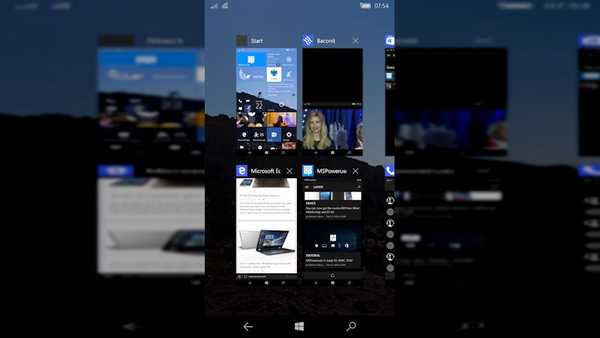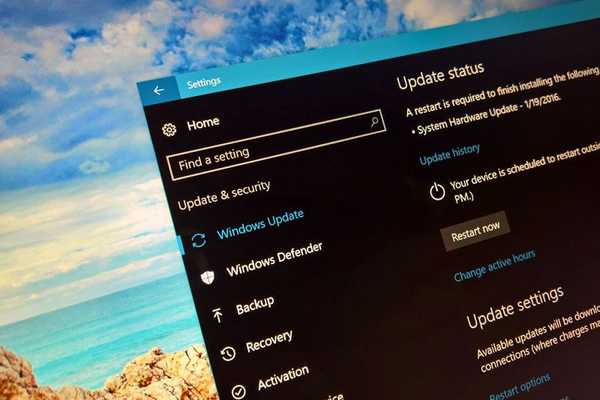Мицрософт је обезбедио пре-релеасе издања Цхромиум-овог Едге-а за преузимање. У време писања овог извештаја, прегледач је доступан на Дев канал и Канарски канал. Ако погрешите у току инсталације или надоградње, можете да покушате неколико ствари:
1. корак: Проверите свој оперативни систем. Мицрософт Едге Инсидер верзије тренутно су доступне само за Виндовс 10 (64-битни). Остале верзије система Виндовс тренутно нису подржане..
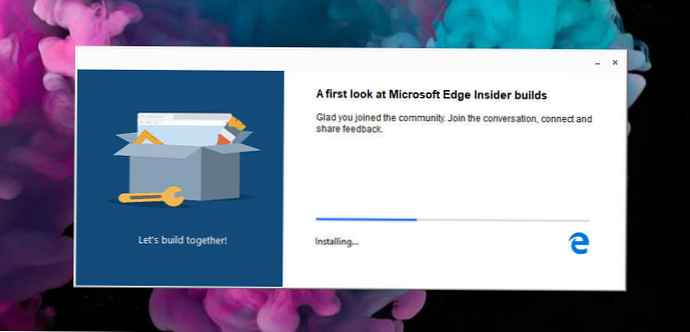
2. корак: Проверите ВПН. Ако се појави грешка 403, можда ћете морати да промените начин на који се повезујете на мрежу.
Корак 3: Проверите подешавања везе. Подешавања родитељске контроле, антивирусног програма или заштитног зида могу блокирати инсталацију или ажурирања.
4. корак: Проверите поуздане веб локације. Ако користите Интернет Екплорер за преузимање склопова, можда ћете морати да додате оффицеаппс.ливе.цом на листу веб локација веб прегледача..
Корак 5: Покушајте поново да преузмете. Деинсталирајте Мицрософт Едге Инсидер склоп и покушајте поново да је преузмете.
Корак 6: Поново покрените рачунар. Ако се проблем настави, деинсталирајте Мицрософт Едге Инсидер склоп и покушајте поново да преузмете и инсталирате.
Помоћ за одређене грешке
| Порука о грешци | Како поправити |
| Грешка 3 или 0к80040154 или Не можемо да инсталирамо Мицрософт Едге на ову верзију оперативног система Виндовс. |
|
| Грешка 3 или 0к80080005 |
|
| Грешка 7 или 0к8020006Ф |
|
| Грешка 403 |
|
| Грешка 1603 или 0к00000643 |
|
| Грешка 0к80070070 |
|
| ХТТП грешка 500 или грешка 0к80010108, 0к80040801 или, или 0к80042193 или 0к80042194, или 0к800421Ф4, или 0к800421Ф6, или 0к800421Ф7, или 0к800421Ф8, или 0к80072742, или 0к80072ее2, или 0к800720000 или 0к800720000000000 |
|
| Грешка 0к8020006Е или 0к80200059 |
|
| Грешка 0к80200070 |
|
| Грешка 0к80200068 или |
|
| Остали кодови грешака |
|
| Није могуће повезивање на Интернет |
|
| Дошло је до проблема приликом инсталирања Мицрософт Едге-а |
|
Извор: мицрософт